Jak naprawić tę osobę, nie jest dostępne w Messengerze 2022
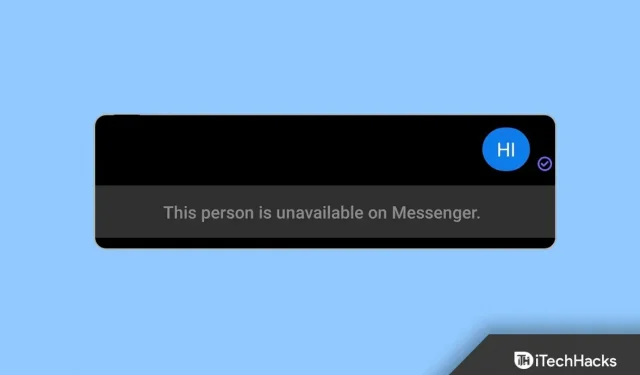
W dzisiejszych czasach wiele osób otrzymuje błąd „Ta osoba nie jest dostępna w Messengerze” na Facebooku Messenger. Ten komunikat pojawia się, gdy użytkownik nie może wysłać wiadomości do nikogo za pomocą Messengera. Czy Ty również borykasz się z tym problemem? Jeśli tak, czytaj dalej ten post, aby rozwiązać problem.
Według Facebooka ten komunikat o błędzie pojawia się zwykle, gdy użytkownicy usuwają rozmowę lub dezaktywują swoje konto. Istnieją jednak inne powody, dla których możesz napotkać ten błąd. Dowiedzmy się więc, jak naprawić komunikat „Ta osoba jest niedostępna na Messengerze”.
Treść:
- 1 Napraw, ta osoba jest niedostępna w Messengerze 2022
- 1.1 Zaktualizuj aplikację Messenger
- 1.2 Wyczyść pamięć podręczną i dane aplikacji
- 1.3 Sprawdź, czy odbiorca zablokował Cię na Facebooku.
- 1.4 Sprawdź, czy konto odbiorcy nie jest dezaktywowane. Czy została usunięta?
- 1.5 Sprawdź, czy zablokowałeś daną osobę.
- 1.6 Sprawdź swoje połączenie internetowe
- 1.7 Spróbuj wysłać wiadomości z Facebooka
- 2 często zadawane pytania
- 2.1 1. Co oznacza komunikat „ta osoba jest niedostępna w komunikatorach” na Facebooku?
- 2.2 2. Jak mogę się dowiedzieć, czy Messenger mnie zablokował?
- 2.3 3. Czy istnieje sposób na wysłanie wiadomości do osoby, która zablokowała mnie na Facebooku?
- 2.4 4. Co to znaczy, że ktoś zablokował mnie na Facebooku, ale jego zdjęcie profilowe jest nadal widoczne?
- 3 Odprawa
Naprawienie tego problemu nie jest łatwe, ponieważ wsparcie Facebooka nie oferuje dokładnych rozwiązań. Poniżej przedstawiono niektóre metody rozwiązywania problemów, które mogą rozwiązać ten problem:
Zaktualizuj komunikator
Najpierw sprawdź, czy korzystasz z najnowszej aktualizacji Messengera. Aktualizacja do najnowszej wersji automatycznie naprawia drobne błędy i problemy. Otwórz App Store lub Google Play Store i sprawdź, czy korzystasz z najnowszej aktualizacji. Jeśli nie, zaktualizuj Messengera i sprawdź, czy możesz wysyłać wiadomości, czy nie.
Wyczyść pamięć podręczną i dane aplikacji
Komunikat o błędzie „Ta osoba nie jest dostępna w Messengerze” może również pojawić się z powodu plików tymczasowych zgromadzonych przez Messengera. Jeśli dotyczy to Twojego urządzenia, wyczyść pamięć i dane w pamięci podręcznej Messengera, aby rozwiązać ten problem. Oto jak możesz to zrobić:
- Najpierw przejdź do „Ustawień” na swoim urządzeniu z Androidem.
- Znajdź Zarządzanie aplikacjami.
- Przewiń w dół i kliknij Komunikator.
- Kliknij „Pamięć”.
- Kliknij „Wyczyść dane” i „Wyczyść pamięć podręczną” jeden po drugim.
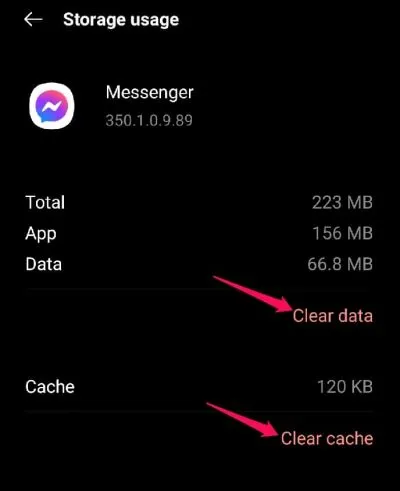
Sprawdź, czy odbiorca zablokował Cię na Facebooku.
Być może otrzymałeś tę wiadomość, ponieważ odbiorca z jakiegoś powodu Cię zablokował. Jeśli tak, nie można tego naprawić, chyba że użytkownik cię odblokuje. Facebook umożliwia użytkownikom blokowanie osób na dwa sposoby: za pośrednictwem Facebooka lub Messengera.
Nadal będziesz się z nimi przyjaźnić na Facebooku, blokując kogoś na Messengerze. Jednak nie będą mogli wysłać Ci wiadomości tekstowej w Messengerze. Natomiast blokując kogoś na Facebooku, nie zobaczysz profilu użytkownika i nie wyślesz mu wiadomości. Zamiast tego, jeśli ktoś Cię zablokuje, ta wiadomość pojawi się, gdy otworzysz jego profil.
Sprawdź, czy konto odbiorcy jest dezaktywowane Usunięto
Komunikat „Ta osoba nie jest dostępna na Messengerze” w Messengerze może również oznaczać, że użytkownik z jakiegoś powodu dezaktywował lub usunął swoje konto. Istnieje duże prawdopodobieństwo, że Facebook dezaktywował konto z powodu naruszenia zasad Facebooka. Jeśli kilka osób zadeklaruje konto jako spam, zostanie ono również dezaktywowane.
Aby dowiedzieć się, czy konto zostało dezaktywowane, poszukaj osoby na liście znajomych. Jeśli pojawi się ich konto, oznacza to, że jest aktywne; w przeciwnym razie jest dezaktywowany.
Sprawdź, czy zablokowałeś tę osobę.
W niektórych przypadkach ten komunikat pojawia się również, jeśli zablokujesz osobę. Jest to jednak rzadki problem, który czasami może wystąpić. Oto jak możesz sprawdzić, czy zablokowałeś osobę, czy nie.
- Otwórz Facebook > Ustawienia.
- Przewiń w dół i kliknij Zablokuj.
- Pojawi się lista wszystkich osób, które zablokowałeś.
- Sprawdź, czy osoba, do której chcesz wysłać wiadomość, znajduje się na liście. Jeśli tak, kliknij Odblokuj.
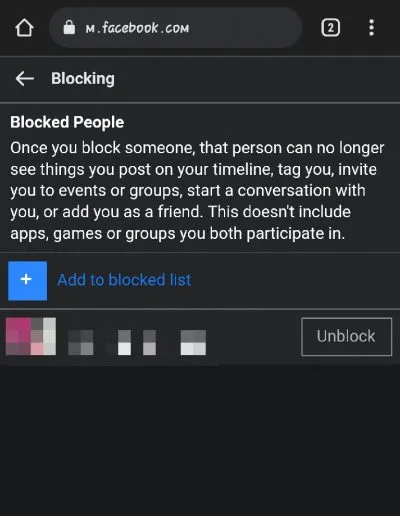
Sprawdź swoje połączenie z internetem
Słabe połączenie internetowe może również wywołać komunikat o błędzie „Ta osoba jest niedostępna w Messengerze”. Czasami powolne połączenie internetowe może działać nieprawidłowo z powodu uniemożliwienia przesyłania danych. Uruchom test prędkości , aby sprawdzić połączenie internetowe. Jeśli korzystasz z Wi-Fi, spróbuj przełączyć się na komórkową transmisję danych i sprawdź, czy komunikat nadal się pojawia.
Spróbuj wysłać wiadomości z Facebook Web
Ten problem może również wystąpić z powodu pewnych błędów w Messengerze. Spróbuj wysłać wiadomości przez sieć Facebook, jeśli nadal występuje błąd. Wystarczy otworzyć Facebooka w dowolnej przeglądarce internetowej, zalogować się na swoje konto i spróbować wysłać wiadomość.
Często zadawane pytania
Według Facebooka ten komunikat o błędzie pojawia się zwykle, gdy użytkownik usuwa rozmowę lub dezaktywuje swoje konto. Istnieją jednak inne powody, dla których możesz napotkać ten błąd.
2. Skąd mam wiedzieć, czy Messenger mnie zablokował?
Znajdź nazwę profilu, która Cię zablokowała. Użytkownik zablokował Cię, jeśli profil nie pojawia się w wynikach wyszukiwania.
3. Czy istnieje sposób na wysłanie wiadomości do osoby, która zablokowała mnie na Facebooku?
Nie, nie możesz pisać do osoby, która zablokowała Cię na Facebooku w żaden inny sposób. Facebook nie pozwoli Ci wysłać wiadomości do tej osoby, dopóki Cię nie odblokuje.
4. Co to znaczy, że ktoś zablokował mnie na Facebooku, ale jego zdjęcie profilowe jest nadal widoczne?
Użytkownik nie zablokował Cię, jeśli widzisz jego zdjęcie profilowe. Mogli usunąć Cię ze znajomych lub ustawić swój profil jako prywatny. Gdy ktoś kogoś zablokuje, nie zobaczy jego profilu, zdjęcia profilowego ani żadnych informacji o nim.
Zreasumowanie
To wszystko o tym, jak naprawić komunikat „Ta osoba jest niedostępna na Messengerze” w Messengerze. Mamy nadzieję, że metody rozwiązywania problemów wymienione powyżej pomogły rozwiązać ten problem. Jeśli jednak masz jakiekolwiek problemy, możesz zostawić komentarz poniżej.
Dodaj komentarz